
Sommario:
- Autore John Day [email protected].
- Public 2024-01-30 10:06.
- Ultima modifica 2025-01-23 14:50.
Questo Instructable è preso da gh3tt0h4x0r su Youtube (compresi gli screencaps, dato che il mio Gamebridge era strano la notte in cui l'ho fatto). Il suo video in due parti mostra come è possibile eseguire una semplice installazione dell'XBMC (XBox Media Center) su un'XBox senza la necessità di Action Replay, una scheda di memoria o una chiavetta USB compatibile (ho usato il mio Kingston 4 gig, ha usato una PSP). Questo è semplice, i collegamenti sono forniti da questo sito (a causa delle dimensioni) per questa installazione e l'unica parte lunga è la copia dei file in determinati punti. L'ho fatto io stesso e devo dire che è stato un gioco da ragazzi!
Passaggio 1: iniziare
Avrai bisogno di quanto segue: chiavetta USB (almeno 512 Mega è una buona dimensione, poiché si tratta di un'installazione grande) i file di installazione di softmod (posizione del file aggiornata poiché Megaupload è ora morto: https://www.1337upload.net/files /SID.zip)Xplorer 360 (Programma che consente di iniettare file sul Thumbdrive) Computer decente che esegue Windows XP o Windows 7 ma verrà testato sotto Wine in Xubuntu (Immagino che potresti usare Vista:S) Dispositivo per connettere Thumbdrive a XBox (ho usato il mio gioco per controller che può utilizzare un exploit (ho usato la First Splinter Cell poiché qualsiasi versione funzionerà. Se non riesci a ottenerlo, l'Original Mech Assault o una versione precedente di 007:Agent Under Fire, come la maggior parte di quelli più recenti non funzionerà.) XBox originale Opzionale: confezione da 12 del tuo "BEvERage" gelido preferito
Passaggio 2: file (e come prepararli!)
Avvia la tua Xbox senza un gioco nell'unità, quindi vai in memoria. Assicurati che la tua chiavetta USB sia collegata al controller o collegata in altro modo all'XBox. La tua XBox dirà che la tua chiavetta non funziona correttamente ed è stata cancellata (spero che tu non abbia niente di prezioso!). Dopodiché, collega semplicemente quella ventosa al tuo computer. quando il PC identifica l'unità, ti chiederà se desideri formattarla. Non farlo! Installa Xplorer 360 sul desktop ed estrai anche la cartella NTSC all'interno della cartella compressa sul desktop. quindi avvia X 360 e vai su > Unità > Apri > Disco rigido o scheda di memoria. Identificherà la chiavetta come Partizione 0 (la chiavetta è stata formattata dall'XBox come FatX in modo che il tuo PC non la riconosca da solo). Ora trascina e rilascia le quattro cartelle all'interno di NTSC sulla destra dell'X 360. Ci vorranno circa 15 minuti o giù di lì poiché i file non vengono semplicemente copiati, ma "iniettati" sulla chiavetta. Quindi prendine uno freddo e indossa qualcosa per passare il tempo (era Hulu per me: D e sì, sono in Canada, ma conosco un modo per aggirarlo;))
Passaggio 3: copia di file da Stick a XBox
Una volta che i file hanno completato l'iniezione sulla chiavetta, ora puoi collegarla all'XBox. Dovrai accedere alla sezione Memoria della Dashboard, quindi selezionare l'area in cui viene riconosciuta la chiavetta (nel caso della mia installazione, era Controller One). Dovrai aprire quella parte, quindi premere Destra (->) sul D-Pad sul controller, quindi copiare il file di salvataggio appropriato sul disco rigido (in questo caso, The Splinter Cell Linux save). Ora ci vorrà ancora un po' di tempo per copiare, quindi è bene avere qualcosa da fare. Questo dovrebbe richiedere una decina di minuti (dare la colpa alla connettività USB 1.1 dell'XBox). quando questo è fatto puoi controllare il contenuto dei dischi rigidi nella sezione Memoria per confermare. Al termine, esci da tutto ciò, quindi rimuovi la chiavetta. Ora carica il tuo gioco e vai al passaggio successivo!
Passaggio 4: installazione (la parte non così lenta!)
Ok, non preoccuparti, le parti lunghe sono passate, poiché i file sono ora sul tuo disco rigido! Avvia il gioco ora (premi start per saltare l'apertura). Vai alla schermata di avvio del gioco e seleziona il profilo "Linux". Premi A tre volte, quindi osserva il caricamento del sistema sul programma di installazione BSOD (B@$tard Sons Of Dialup). Ora avrai solo pochi semplici passaggi da seguire. Innanzitutto, nel caso in cui qualcosa come un'interruzione di corrente o un altro atto di casualità interrompa l'installazione, seleziona prima di tutto "Backup dell'unità C"! Conferma selezionando Sì dopo aver avviato il processo di backup, e questo richiederà forse solo un minuto (ora viene fatto tutto sul disco rigido, quindi è MOLTO più veloce!). Al termine, seleziona "Installa Softmod". Questo verrà caricato in una schermata diversa in cui vedrai un menu a scorrimento verso il basso. Selezionare "Backup EEEPROM". Quindi esegui il backup su E Drive. Questo richiederà un secondo. Quindi seleziona "Installa Softmod". questo potrebbe richiedere da 3 a 5 minuti. una volta fatto, seleziona "Torna al menu principale". Quindi seleziona "Riavvia XBox".
Passaggio 5: i frutti delle tue fatiche
Riavvia l'XBox ora e goditi la vincita! XBox Media Center riprodurrà qualsiasi formato di file, inclusi MP4, MKV, OGM, DIVX, Xvid e supporta iTunes Network Play, copertine degli album e alcuni emulatori kick-ass (quelli che dovrai installare da solo oltre a FCEEmu (Emulatore NES incluso con l'installazione, ma devi fornire le rom, naturalmente). Ora non consiglio di riprodurre film dall'USB poiché è solo 1.1 (velocità di trasferimento dati lenta). Si consiglia la rete o l'unità DVD (che potrebbe essere in un altro tutorial). Inoltre, questo ti permetterà di giocare ai backup (giochi masterizzati) ma se fai i tuoi backup, masterizzali a bassa velocità e usa DVD-R (alcune unità hanno mostrato la capacità di riconoscere il +R, +RW, così come il CD-R).
Consigliato:
Il modo più semplice per creare un robot per il controllo dei gesti: 7 passaggi (con immagini)

Il modo più semplice per creare un robot per il controllo dei gesti: controlla i giocattoli come un supereroe. Scopri come creare un'auto controllata dai gesti.Questo è su come creare un'auto controllata dai gesti da solo. Fondamentalmente questa è una semplice applicazione del giroscopio a 3 assi MPU-6050, accelerometro. Puoi fare molte più cose
Python nel modo più semplice: 8 passaggi

Python in modo semplice: quindi hai deciso di imparare a usare Python e ti sei imbattuto in questo istruibile. (Sì, sto usando Python come verbo.) So che potresti essere preoccupato, specialmente se questo è il tuo primo linguaggio di programmazione, quindi lascia che ti rassicuri… Python è un utente MOLTO MOLTO
Il modo più semplice per programmare un microcontrollore!: 9 passaggi

Il modo più semplice per programmare un microcontrollore!: Ti interessa avere un microcontrollore che consuma molta meno energia? Oggi vi presenterò l'STM32 Ultra Low Power - L476RG, che utilizza 4 volte meno energia di un Arduino Mega e ha un potente processore Cortex. anche io t
Pike - Guida in modo più sicuro, guida in modo più intelligente, guida una picca!: 5 passaggi

Pike - Guida in modo più sicuro, guida in modo più intelligente, guida un luccio!: Benvenuto nel mio progetto chiamato Pike! Questo è un progetto che fa parte della mia formazione. Sono uno studente NMCT a Howest in Belgio. L'obiettivo era creare qualcosa di intelligente utilizzando un Raspberry Pi. Avevamo una completa libertà in cui volevamo rendere intelligenti. Per me è stato
Un modo più semplice per saldare il filo smaltato ai LED SMD: 5 passaggi
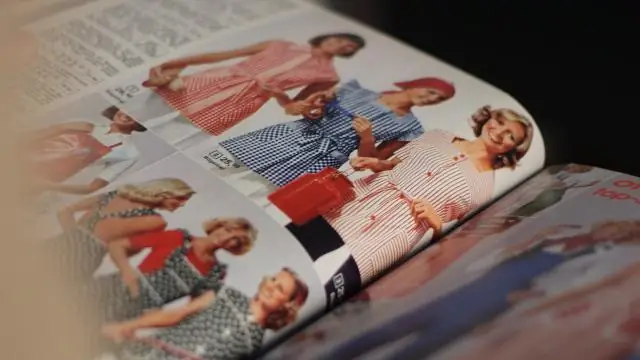
Un modo più semplice per saldare il filo smaltato ai LED SMD: questo Instructable descrive un metodo più semplice per collegare il filo smaltato fine ai LED a montaggio superficiale. È in risposta all'istruzione Jar of Fireflies che mostra l'uso di una "mani che aiutano" clip per fare questo lavoro. Penso che il mio metodo sia molto semplice
